1、首先打开需要转换的Word文件,然后点击左上角的“文件”
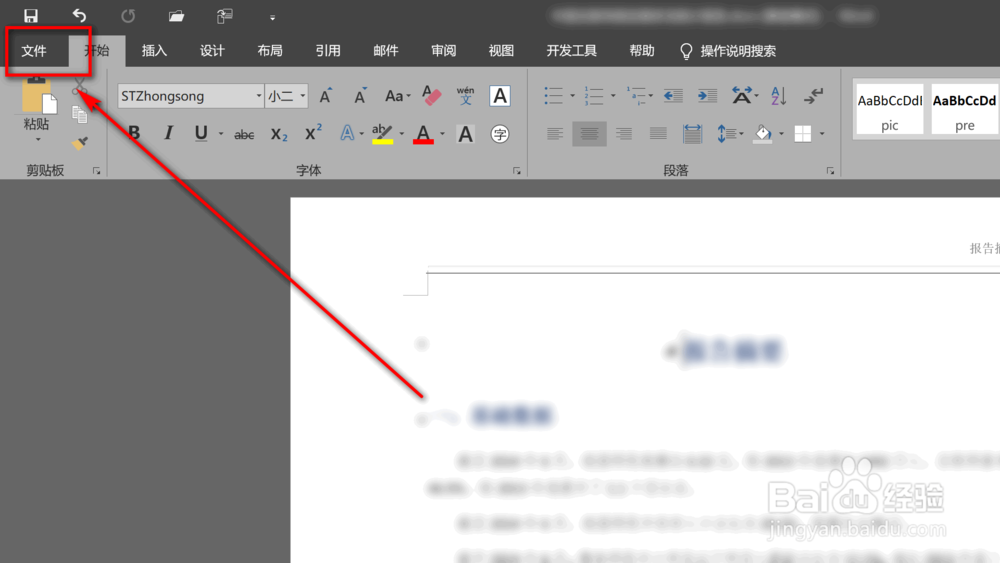
2、选择“另存为”
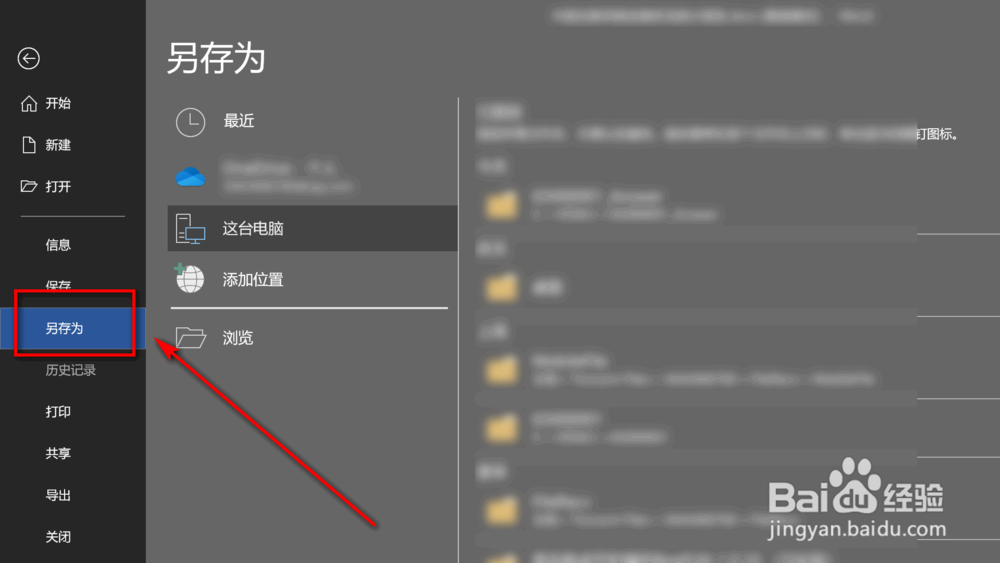
3、点击“Word文档(*docx)”在下拉列表里选择“PDF(*pdf)”
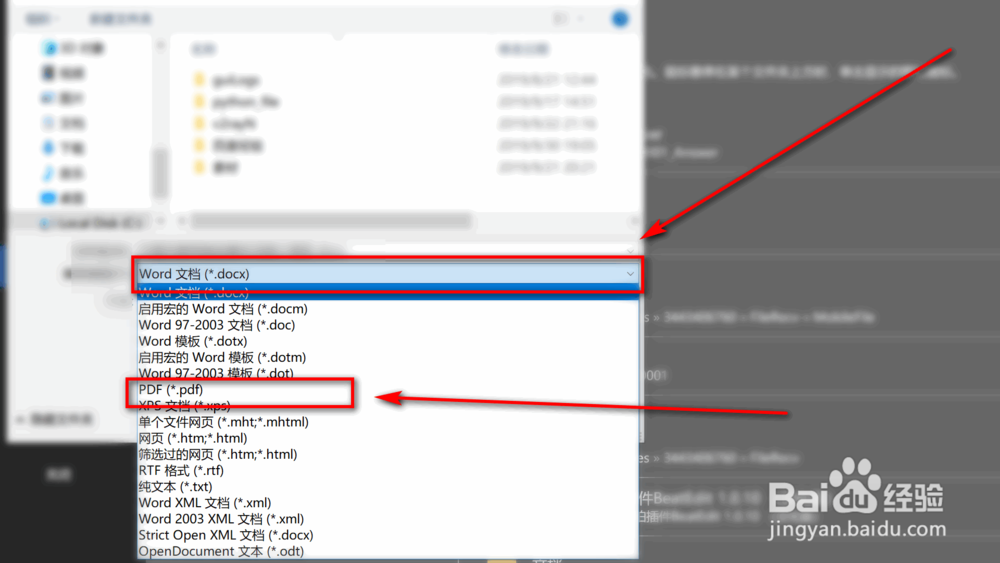
4、然后点击“选项”
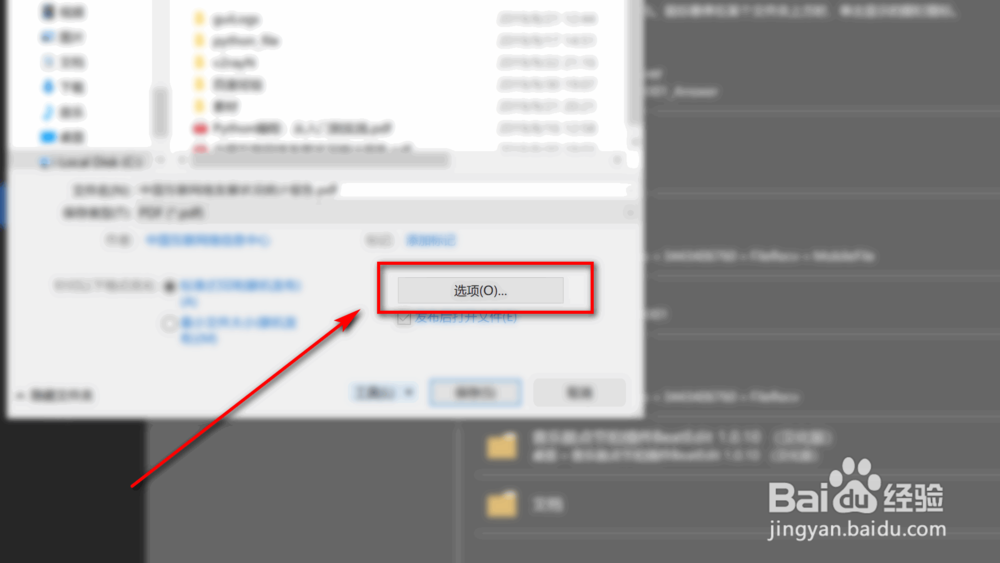
5、勾选“创建书签时使用”
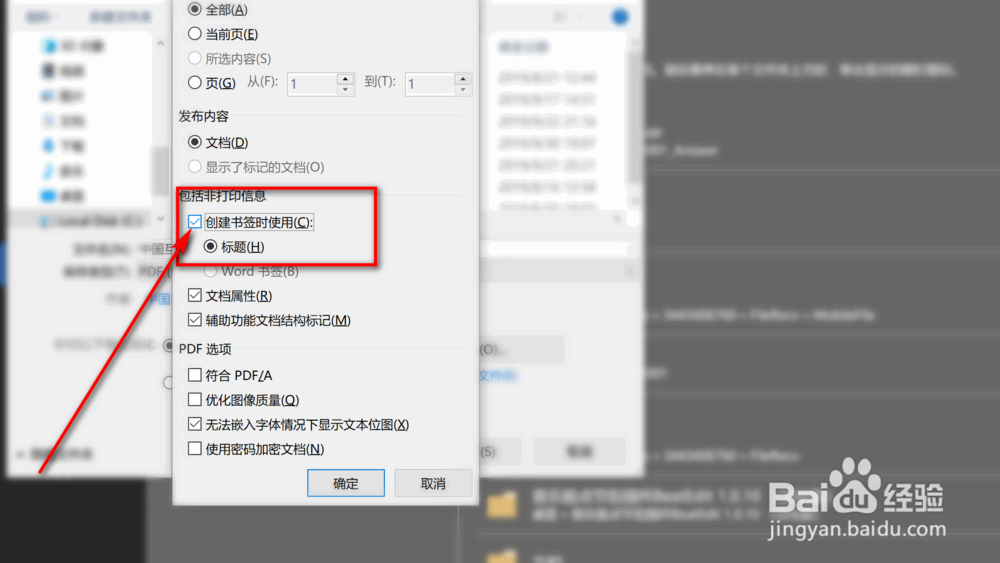
6、此时在你保存的位置就会生成一个带有目录书签的pdf文件
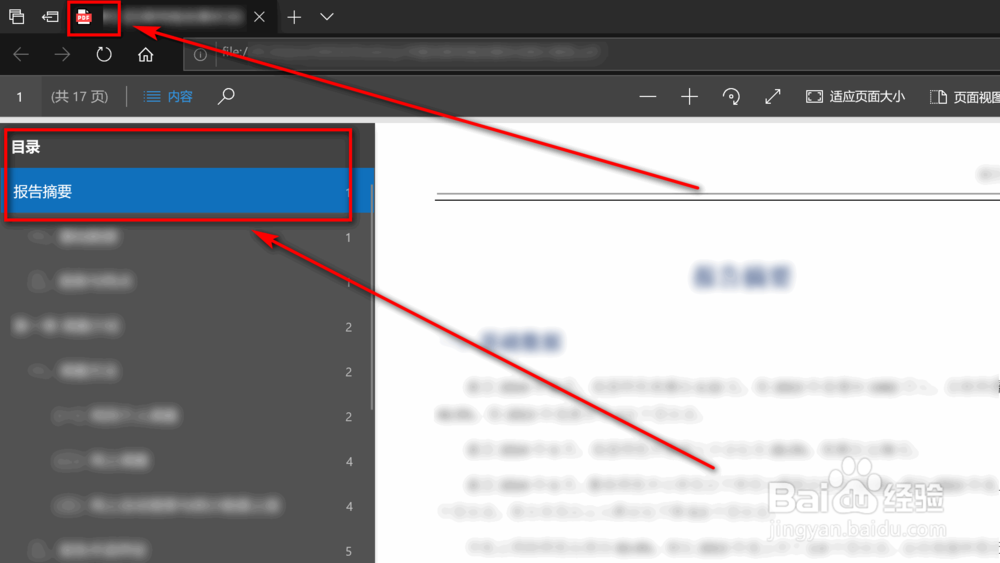
7、总结:1.首先打开需要转换的Word文件,然后点击左上角的“文件”2.选择“另存为”3.点击“Word文档(*docx)”在下拉列表里选择“PDF(*pdf)”4.然后点击“选项”5.勾选“创建书签时使用”6.此时在你保存的位置就会生成一个带有目录书签的pdf文件
